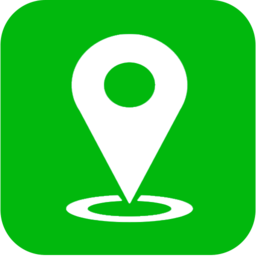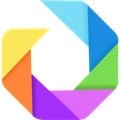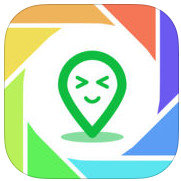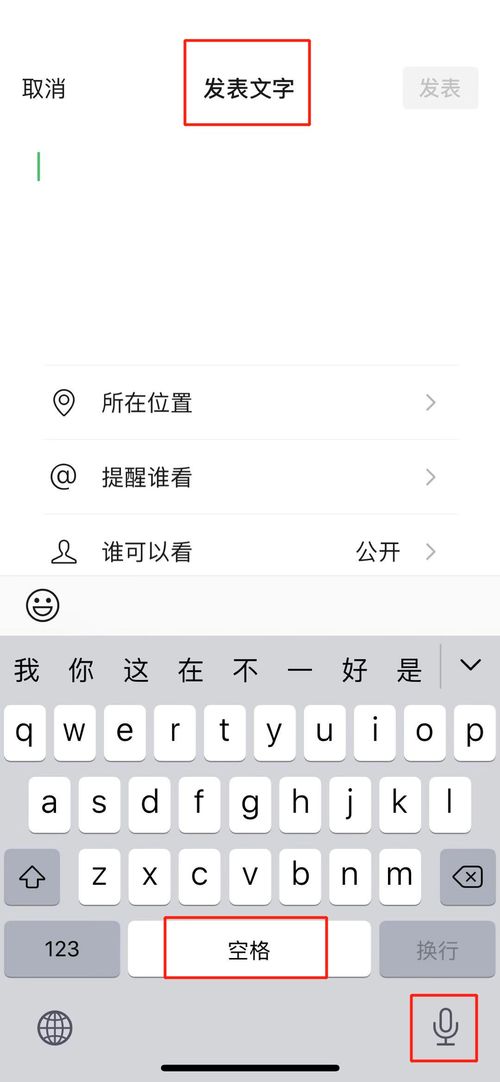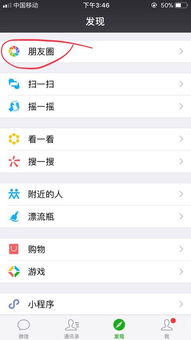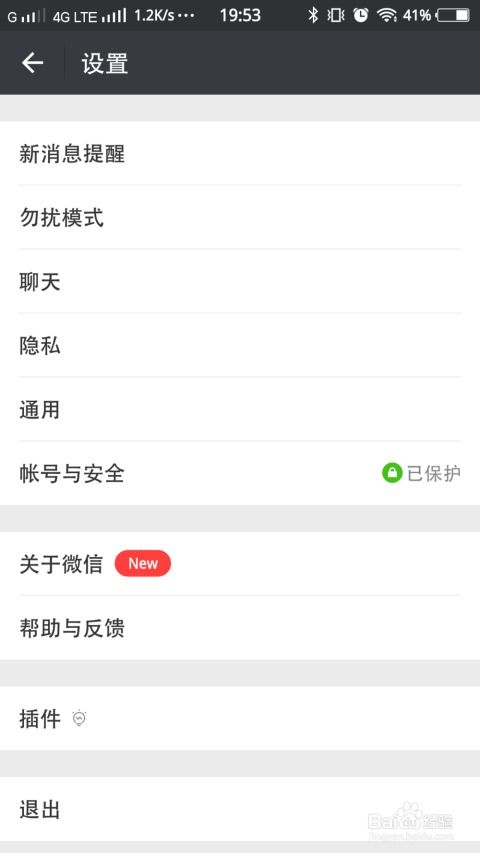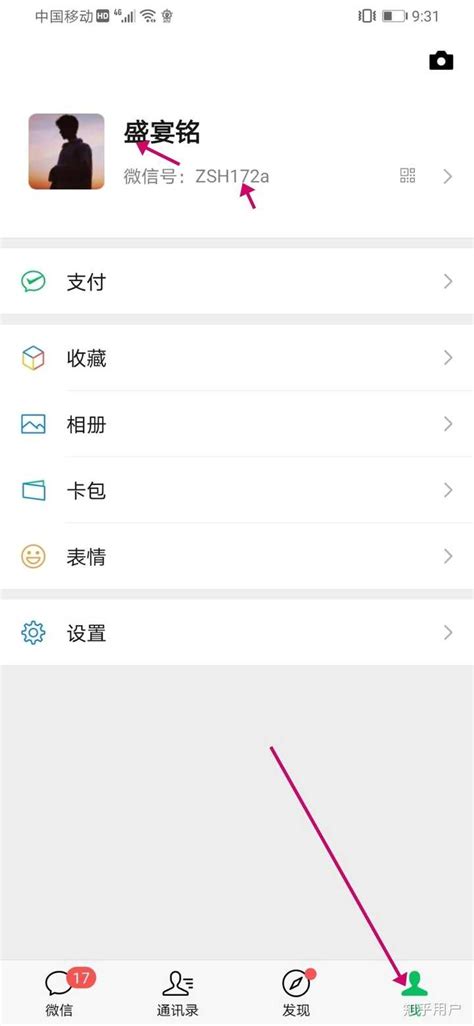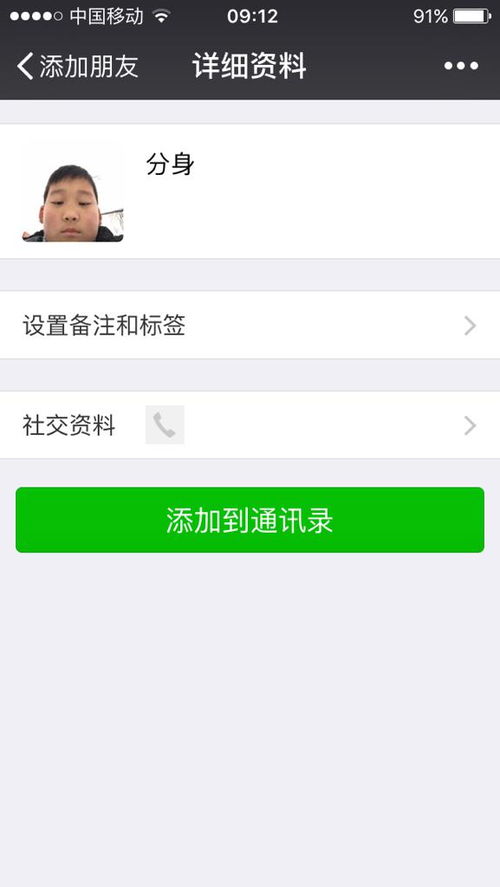如何设置微信朋友圈分组
在如今的社交媒体时代,微信作为人们日常生活中不可或缺的通讯工具,不仅方便了我们与朋友、家人的日常交流,还通过朋友圈功能让我们能够分享生活的点滴。然而,有时候我们可能并不希望所有的朋友圈内容都被所有人看到,这时候就需要用到微信朋友圈的分组功能。通过分组,我们可以设置哪些好友能看到我们的朋友圈,哪些则不能,从而保护我们的隐私,更加自由地分享生活。下面,就让我们一起来详细了解如何设置微信朋友圈分组。

打开微信并进入相关界面
首先,你需要在手机上打开微信应用。确保你已经登录了自己的微信账号。进入微信后,你可以看到底部有多个选项,包括“微信”、“通讯录”、“发现”和“我”。要设置朋友圈分组,你需要进入“通讯录”页面。

找到并点击“标签”选项
在“通讯录”页面中,你可以看到各种联系人列表以及上方的几个功能选项。这时,你需要找到并点击“标签”选项。点击后,你将进入标签管理页面,这里会显示你所有已经创建的分组(标签)。如果你之前没有创建过任何分组,那么这里会是空的。
创建新的分组
在标签管理页面,你可以看到右上角有一个“新建”按钮。点击这个按钮,你将开始创建一个新的分组。
1. 命名分组:
创建新分组的第一步是给分组命名。你可以根据分组中好友的类型来命名,比如“家人”、“同事”、“好友”等。命名分组可以帮助你更容易地管理和识别各个分组。
2. 选择好友:
命名完成后,你需要从通讯录中选择要加入这个分组的好友。微信提供了一个搜索框和联系人列表,你可以通过搜索好友的名字来快速找到他们,也可以直接在列表中选择。选中一个好友后,他的头像旁边会出现一个勾选标志,表示他已经被添加到这个分组中。
3. 完成并保存:
选择完所有想要加入这个分组的好友后,点击页面右上角的“完成”按钮。此时,你可以看到已经创建的分组及其包含的好友列表。确认无误后,点击页面右上角的“保存”按钮,这个分组就成功创建了。
选择已有分组或继续创建新分组
创建了一个分组后,你可以在标签管理页面看到它。如果你还需要创建更多的分组,只需重复上述步骤即可。如果你已经有了足够多的分组,可以直接在发布朋友圈时选择已有的分组作为可见或不可见范围。
发布朋友圈并选择分组可见范围
现在,你已经成功创建了分组,接下来就可以设置朋友圈的分组可见范围了。
1. 进入朋友圈编辑界面:
在微信底部选项栏中点击“发现”,然后选择“朋友圈”。在朋友圈页面,你可以看到朋友们发布的动态以及右上角的“相机”图标。点击这个图标,你将进入朋友圈编辑界面。
2. 编写和上传内容:
在朋友圈编辑界面,你可以编写想要分享的文字、上传图片或视频等内容。编辑完成后,你需要注意页面下方的几个选项,其中有一个是“谁可以看”。
3. 设置分组可见范围:
点击“谁可以看”选项,你将看到一个弹出窗口,这里有几个选项可供选择:“公开”(所有人可见)、“私密”(仅自己可见)和“部分可见”(指定分组可见)。
公开:如果你选择“公开”,那么这条朋友圈将对所有好友可见。
私密:如果你选择“私密”,那么这条朋友圈将仅对自己可见,其他人都无法看到。
部分可见:如果你选择“部分可见”,就需要从已创建的分组中选择一个或多个作为可见范围。选择完成后,只有这些分组中的好友能够看到这条朋友圈。
4. 保存并发布:
设置好分组可见范围后,点击页面右上角的“发表”按钮,这条朋友圈就会按照你设置的可见范围发布出去了。
分组权限的设置与注意事项
在设置分组权限时,有几个需要注意的事项:
1. 分组功能适用于新发布的内容:
分组权限只对之后发布的朋友圈有效。之前已经发布的内容不会受到影响,除非你手动修改它们的可见范围。
2. 移动好友至新分组的影响:
如果你将某个好友从一个分组移动到另一个分组,他们之前能看到的该分组的朋友圈内容将不再可见,除非新的分组也有权限查看。因此,在移动好友时要谨慎操作。
3. 分组功能的其他用途:
分组功能不仅适用于朋友圈,还可以用于微信消息群发、朋友圈评论提醒等场景。通过合理设置分组,你可以更加高效地管理你的社交关系。
高效管理社交关系的建议
为了更好地管理你的微信社交关系,这里有几个建议:
1. 定期更新分组:
随着你的社交圈子的变化,你可能需要定期更新你的分组。比如,当有新同事加入时,你可以将他们添加到“同事”分组中;当有朋友结婚生子时,你可以将他们从“好友”分组移动到“家人”分组中。
- 上一篇: Qafone文件打开方法,轻松解锁你的文件!
- 下一篇: PSP金手指FreeCheat全面使用指南
-
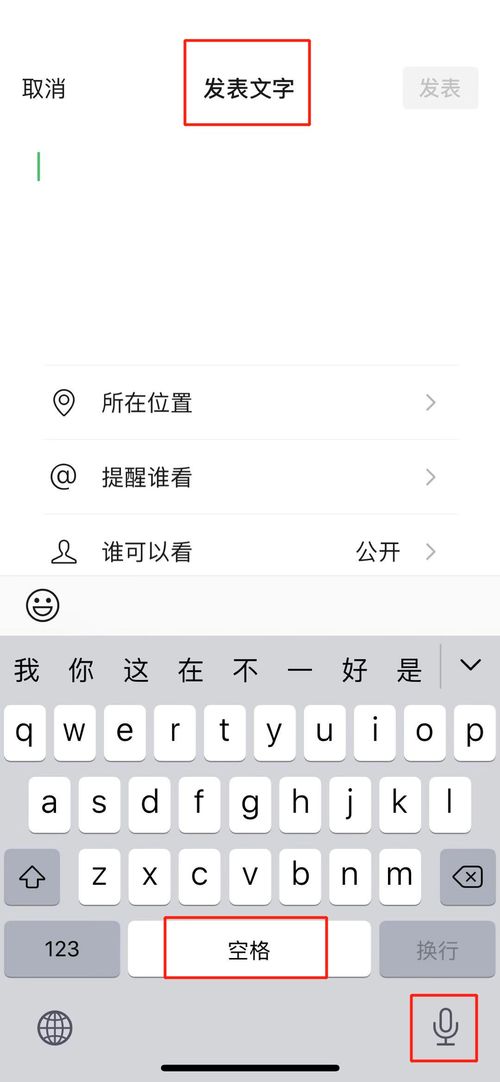 如何将微信朋友圈昵称设置为金色字体资讯攻略10-26
如何将微信朋友圈昵称设置为金色字体资讯攻略10-26 -
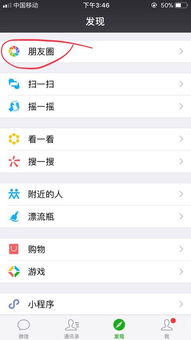 微信朋友圈消息折叠,一键解锁新展示!资讯攻略11-17
微信朋友圈消息折叠,一键解锁新展示!资讯攻略11-17 -
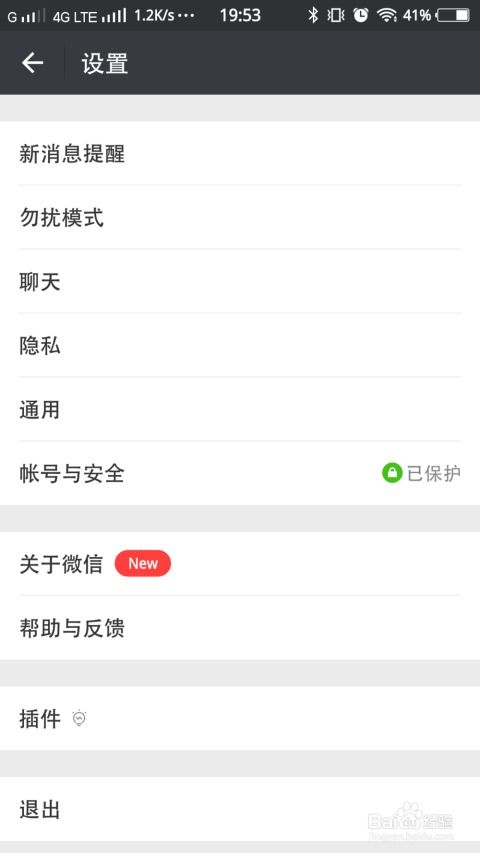 如何在微信中对分组好友群发消息?资讯攻略11-08
如何在微信中对分组好友群发消息?资讯攻略11-08 -
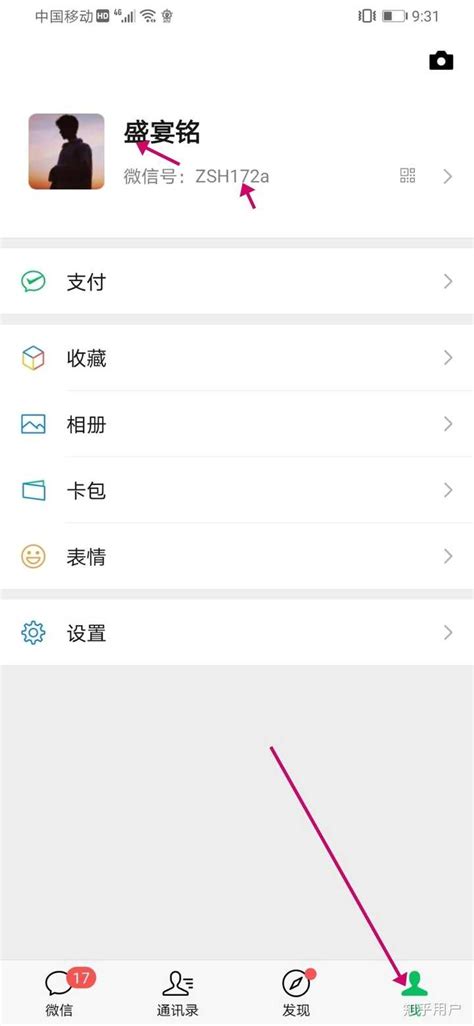 揭秘!轻松几步,让你的微信朋友圈昵称闪耀金色光芒资讯攻略10-26
揭秘!轻松几步,让你的微信朋友圈昵称闪耀金色光芒资讯攻略10-26 -
 微信如何给分组的好友群发消息?资讯攻略11-13
微信如何给分组的好友群发消息?资讯攻略11-13 -
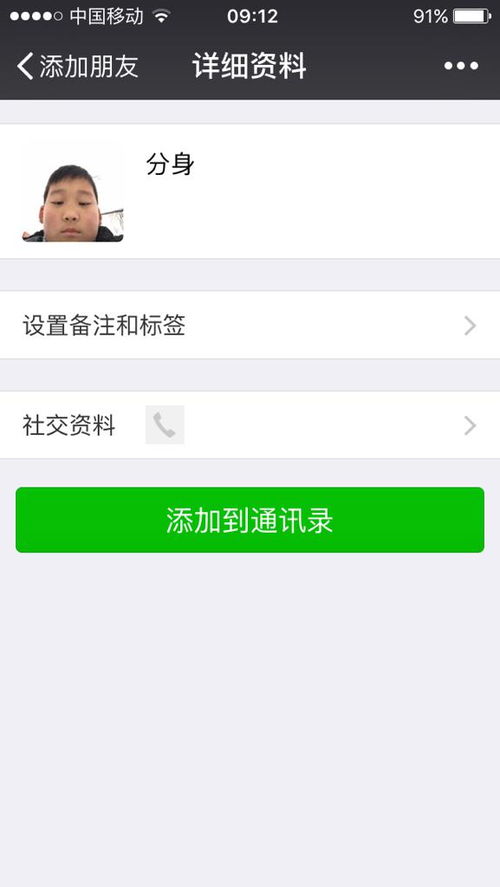 微信如果不开启陌生人查看十条朋友圈会怎样?资讯攻略11-12
微信如果不开启陌生人查看十条朋友圈会怎样?资讯攻略11-12